黃色調,ps制作霞光般的黃色調及光線教程
2022-12-25 17:00:56
來源/作者: /
己有:88人學習過
14、新建一個圖層,按Ctrl + Alt + Shift + E 蓋印圖層,用模糊工具把下圖選區部分模糊處理。

<圖41>
15、創建色彩平衡調整圖層,對陰影,高光進行調整,參數及效果如下圖。這一步給圖片增加橙黃色。
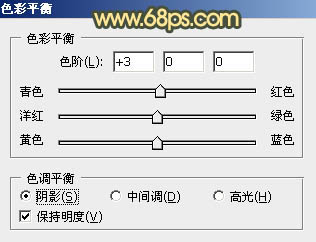
<圖42>
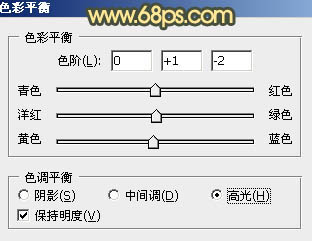
<圖43>

<圖44>
16、加強一下圖片局部明暗,再把整體柔化處理,效果如下圖。

<圖45>
17、創建可選顏色調整圖層,對中性色進行調整,參數及效果如下圖。這一步給圖片中間調部分增加青色。
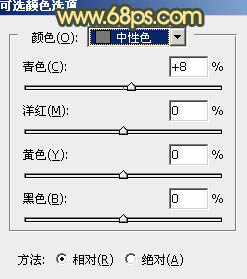
<圖46>

<圖47>
最后給人物磨一下皮,微調一下顏色,完成最終效果。

上一篇:ps調出天空的藍色




























